Win10 1909系统防止媒体流共享的具体操作方法
Win10 1909系统如何防止媒体流共享?Windows10系统自带媒体流功能,媒体流是一种媒体格式,我们常见的音频、视频和各种多媒体文件等都是流媒体中的一部分,但是媒体流功能是一种共享功能,很容易泄露自己的隐私,很多朋友就想将媒体流功能关闭,接下来小编就来向大家简单的介绍一下Win10 1909防止媒体流共享的具体操作方法,希望大家会喜欢。
访问:
Win10 1909防止媒体流共享的方法:
1、首先按下“Win+R”快捷组合键打开运行,输入“gpedit.msc”命令,按下回车键打开组策略;
2、在“本地组策略编辑器”窗口中,依次展开“计算机配置--》管理模版--》Windows组件”命令选项,在右侧窗格中找到“Windows Media Player”选项,选中并双击打开;
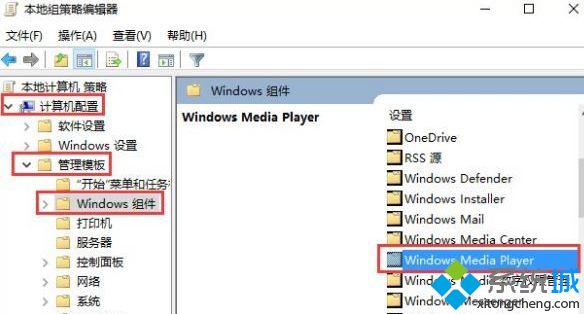
3、在“Windows Media Player”选项右侧窗格中找到“阻止媒体共享”,右键点击“阻止媒体共享”打开“编辑”选项命令;
4、在打开的“阻止媒体共享”对话窗框中,将其设置更改选择为“已启用”选项,然后点击确定按钮即可。
以上介绍的内容就是关于Windows10系统防止媒体流共享的具体操作方法,不知道大家学会了没有,如果你也遇到了这样的问题的话可以按照小编的方法自己尝试一下,希望可以帮助大家解决问题,谢谢!!!了解更多的教程资讯请关注我们系统天地网站~~~~









